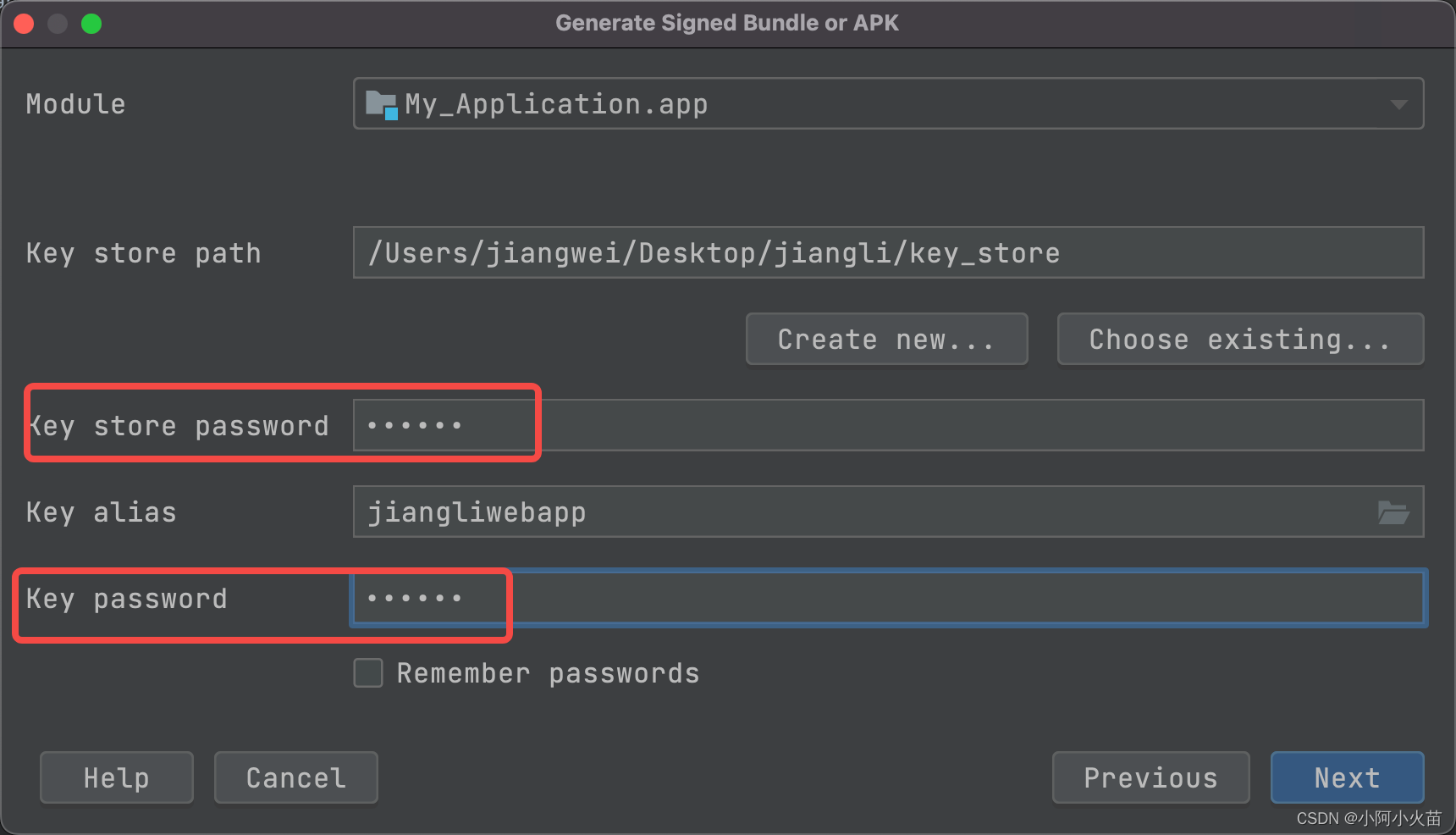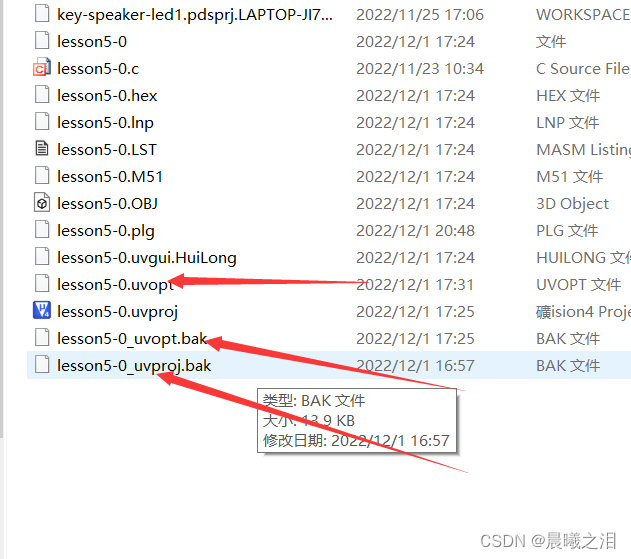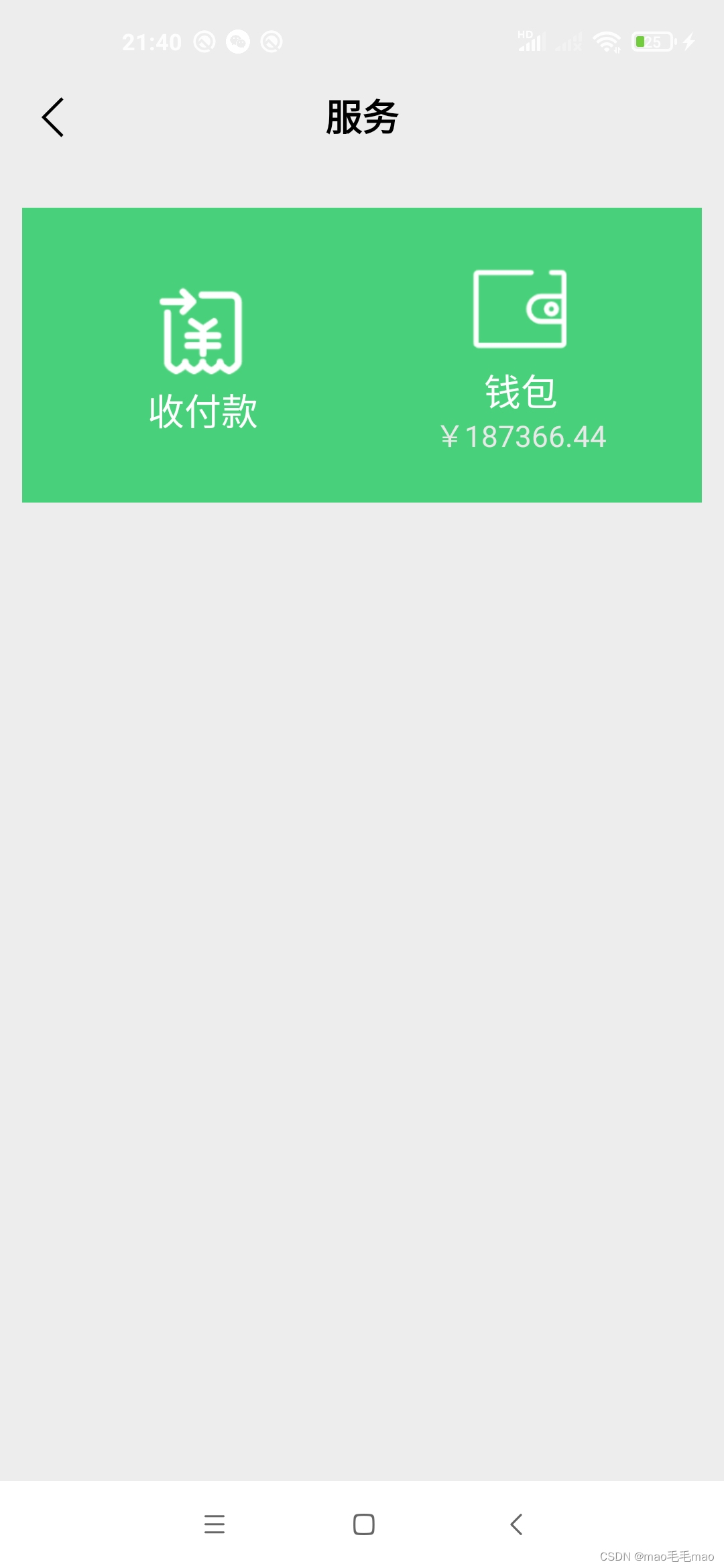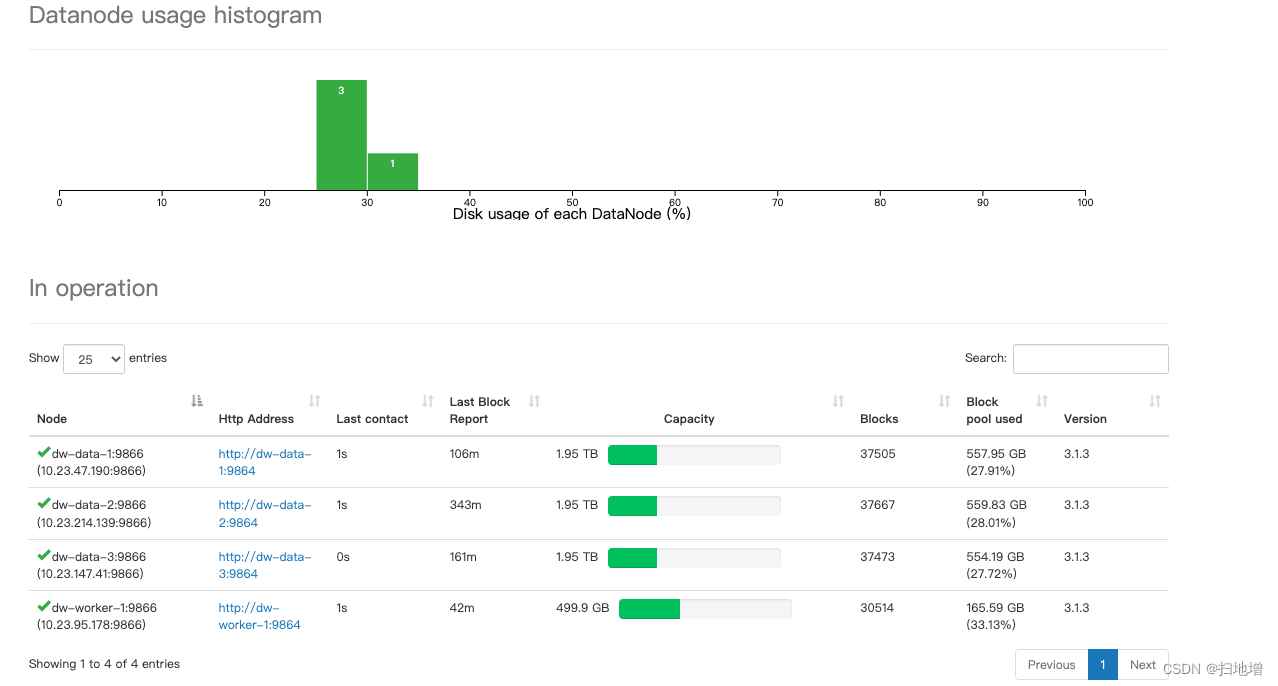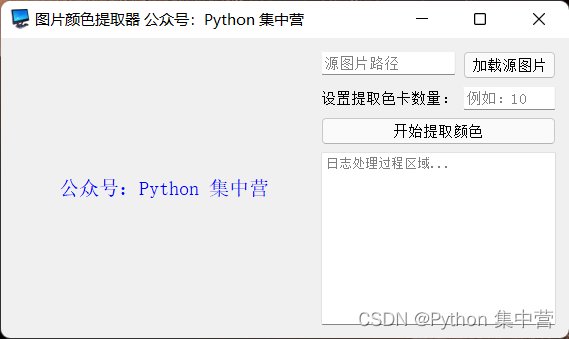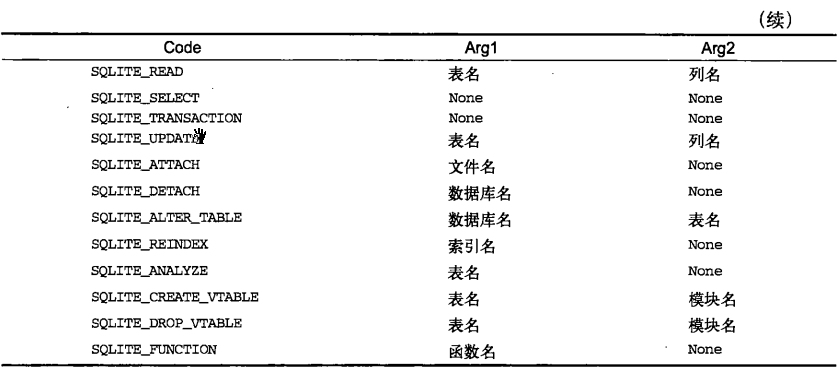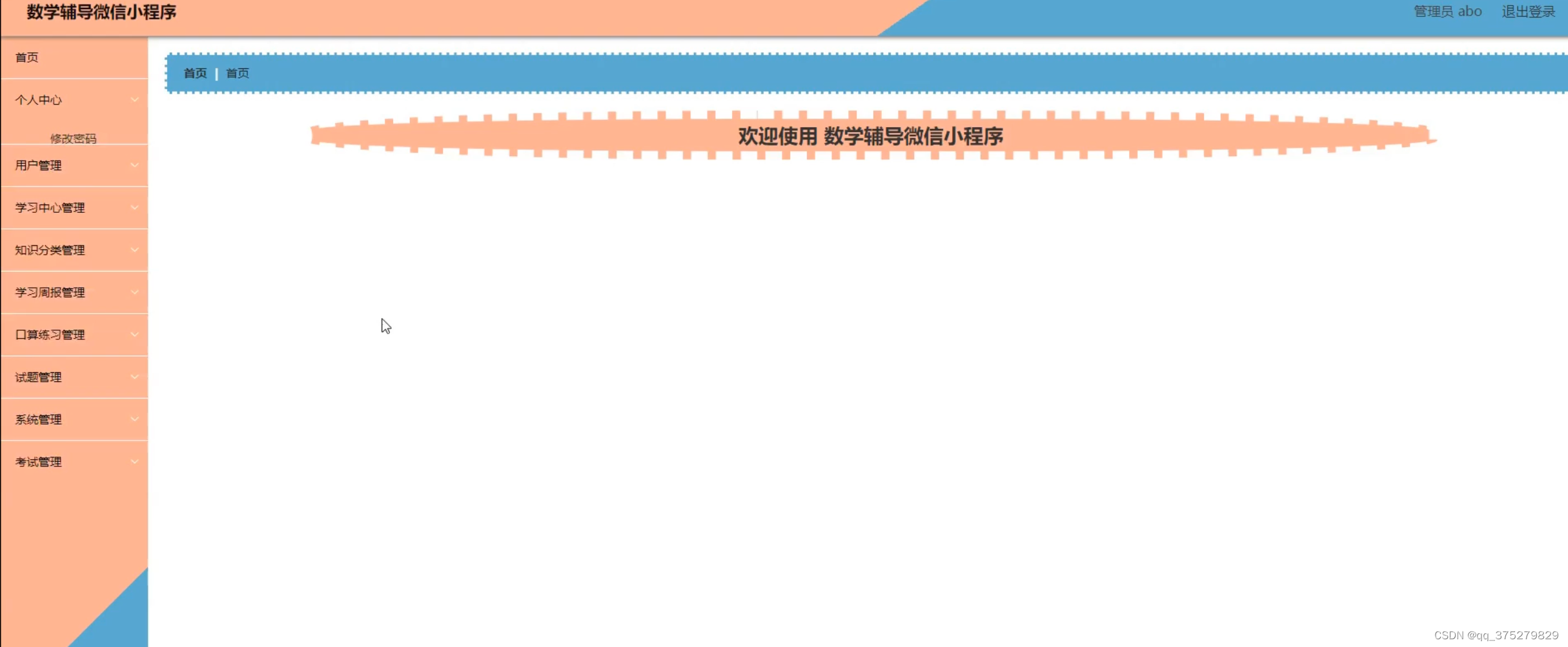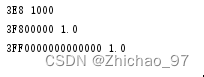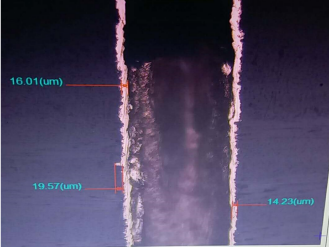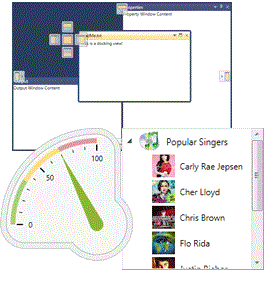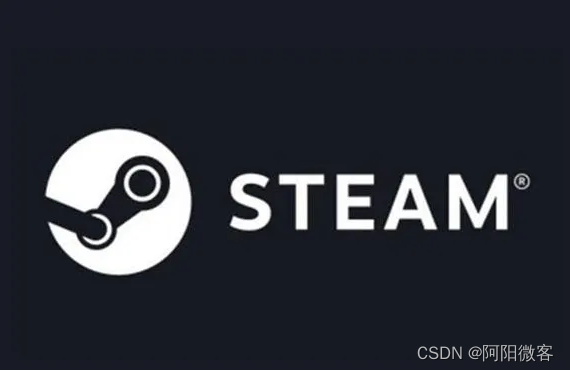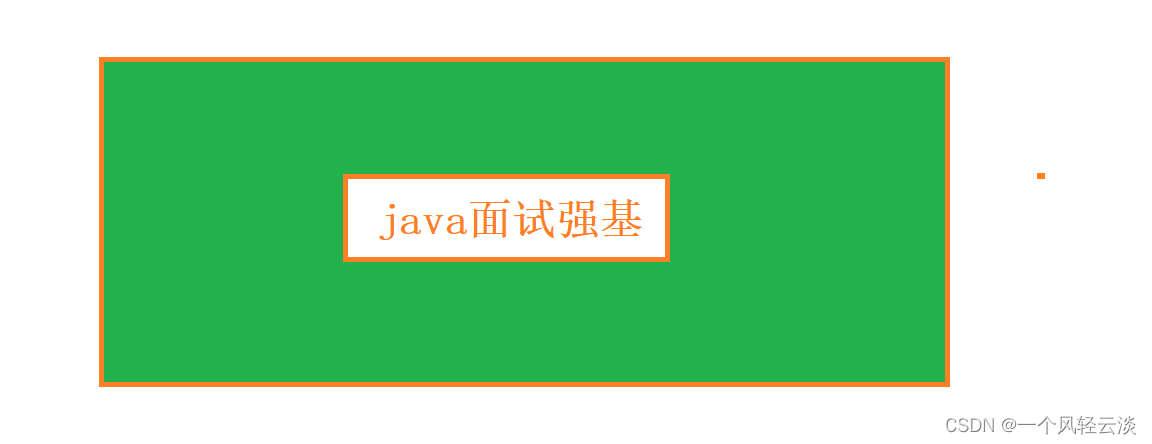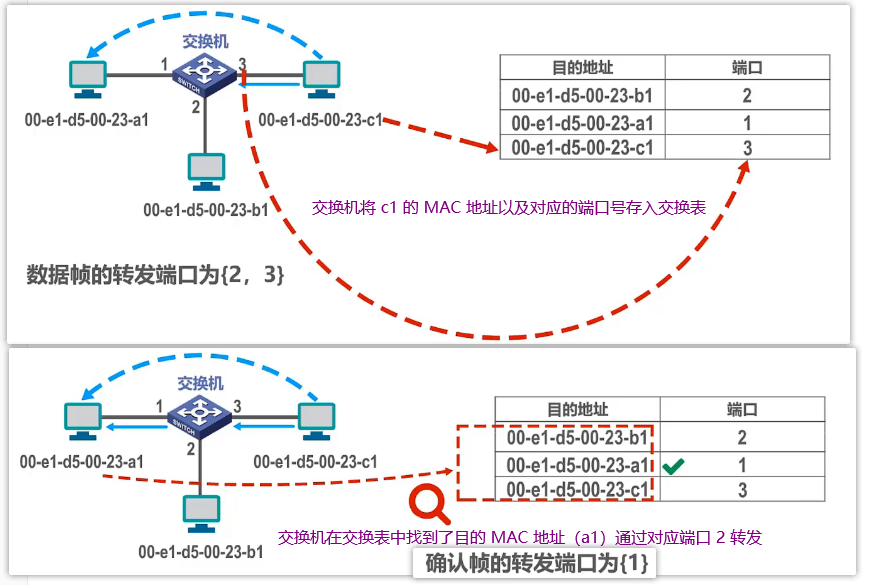如何打一个带正式签名文件的app (给自己的劳动成果冠名)
1. 选择build -> generate signed bundle/apk
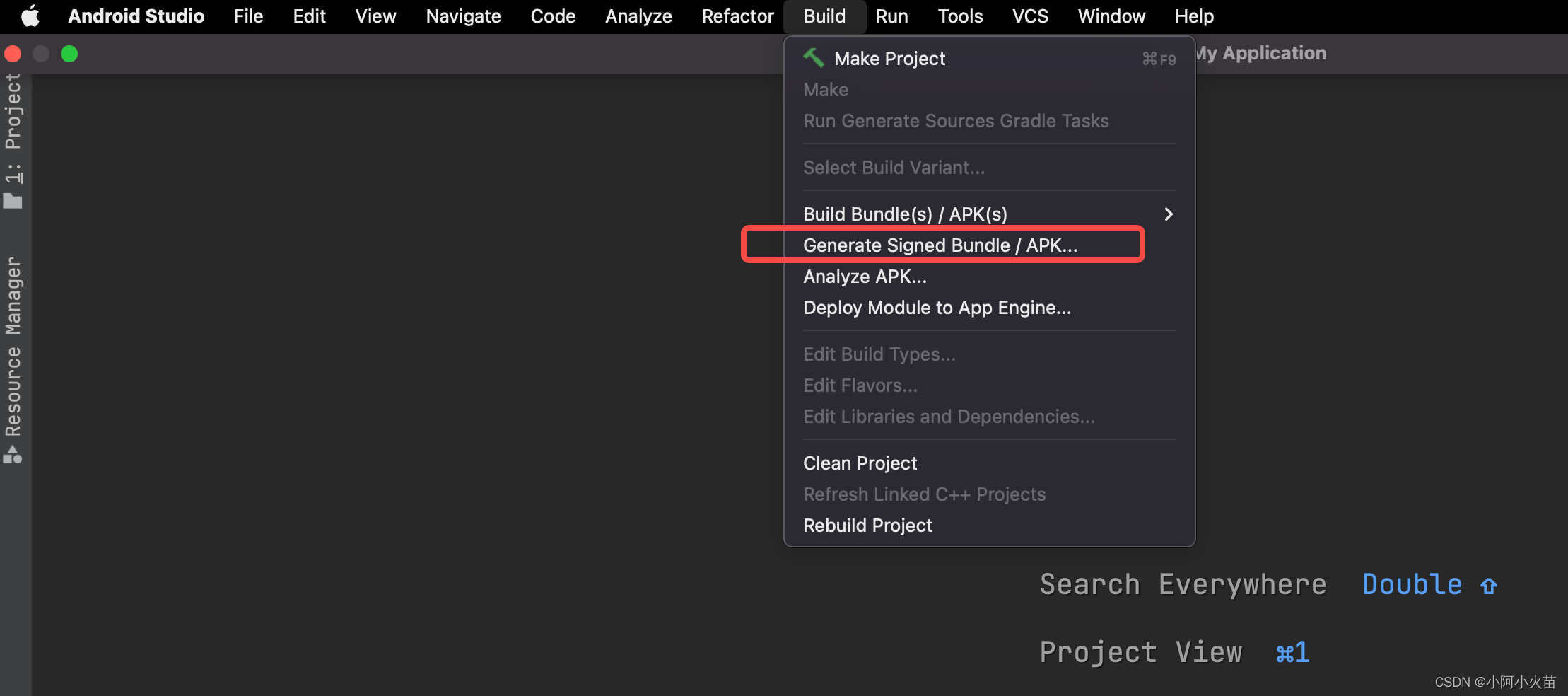
2. 这里有两个选择, bundle or apk, 我们选择apk
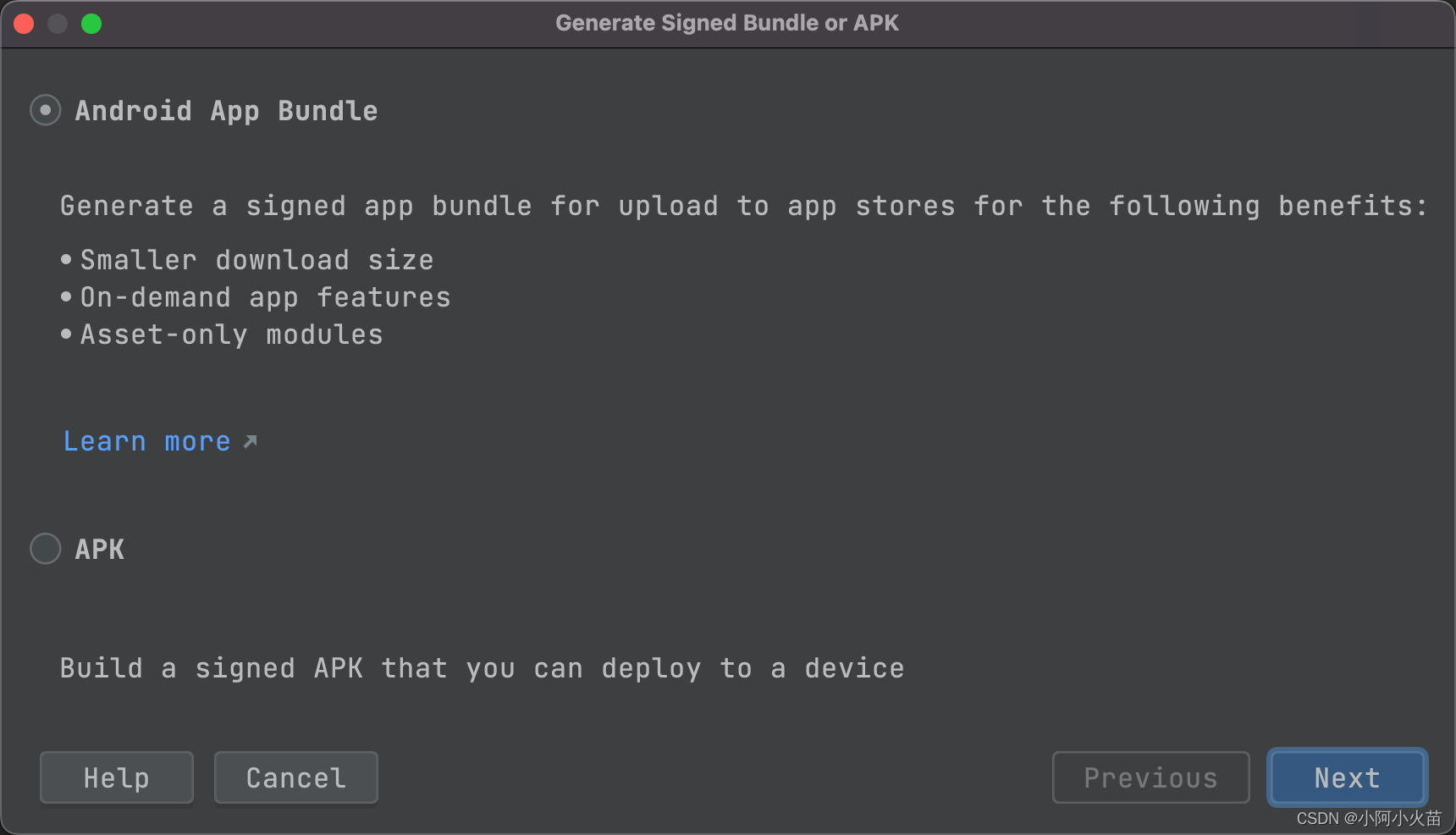
于是勾选 apk, 并点下一步
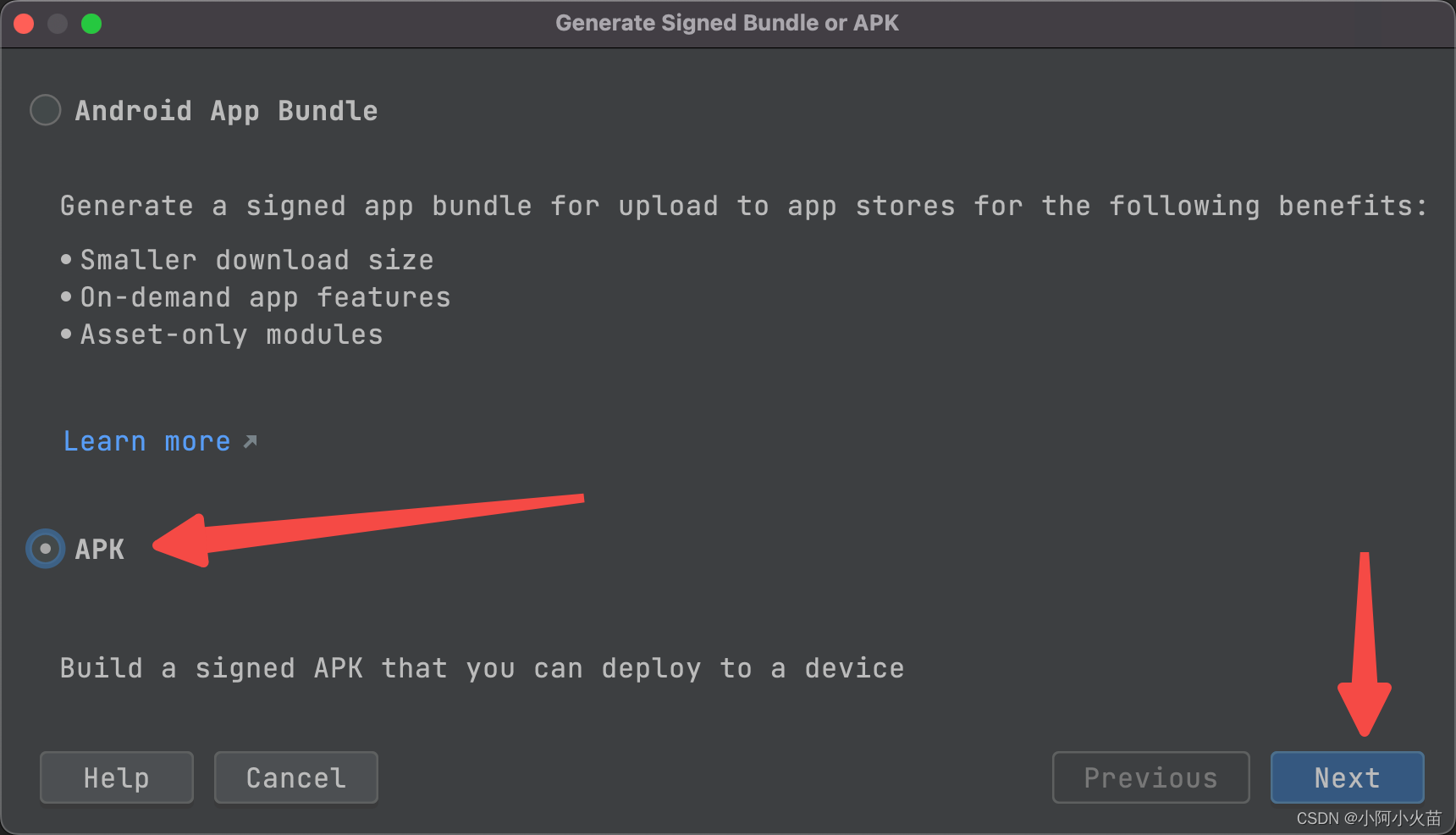
3. 来到选择证书文件的地方, 但是我们这是第一次做, 还没有证书文件, 所以选择新建一个证书
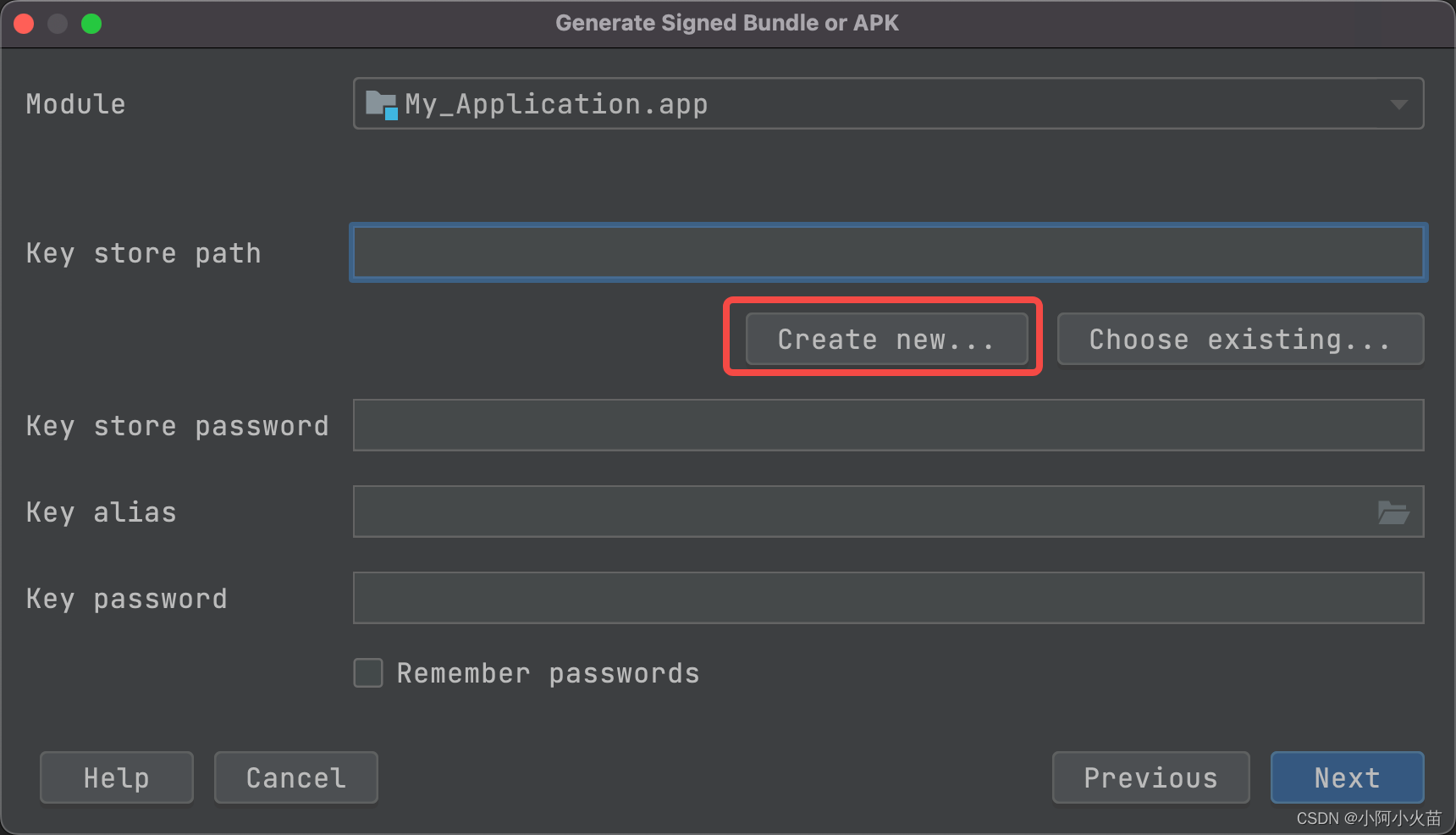
4. 弹出生成证书信息的输入界面, 本质上就是要以你的名字、所在单位、所在城市、邮编代码等来生成一个名片, 也相当于是身份证上的信息, 只要合法即可! 至于丑不丑, 除了自己之外没人关心
重要的信息只有俩: 一个是密码、另外一个是别名Alias. 别名相当于你身份证上的名字
最后选择在保存在哪一个位置 key store path, 并点击右下角OK即可生成一个签名文件
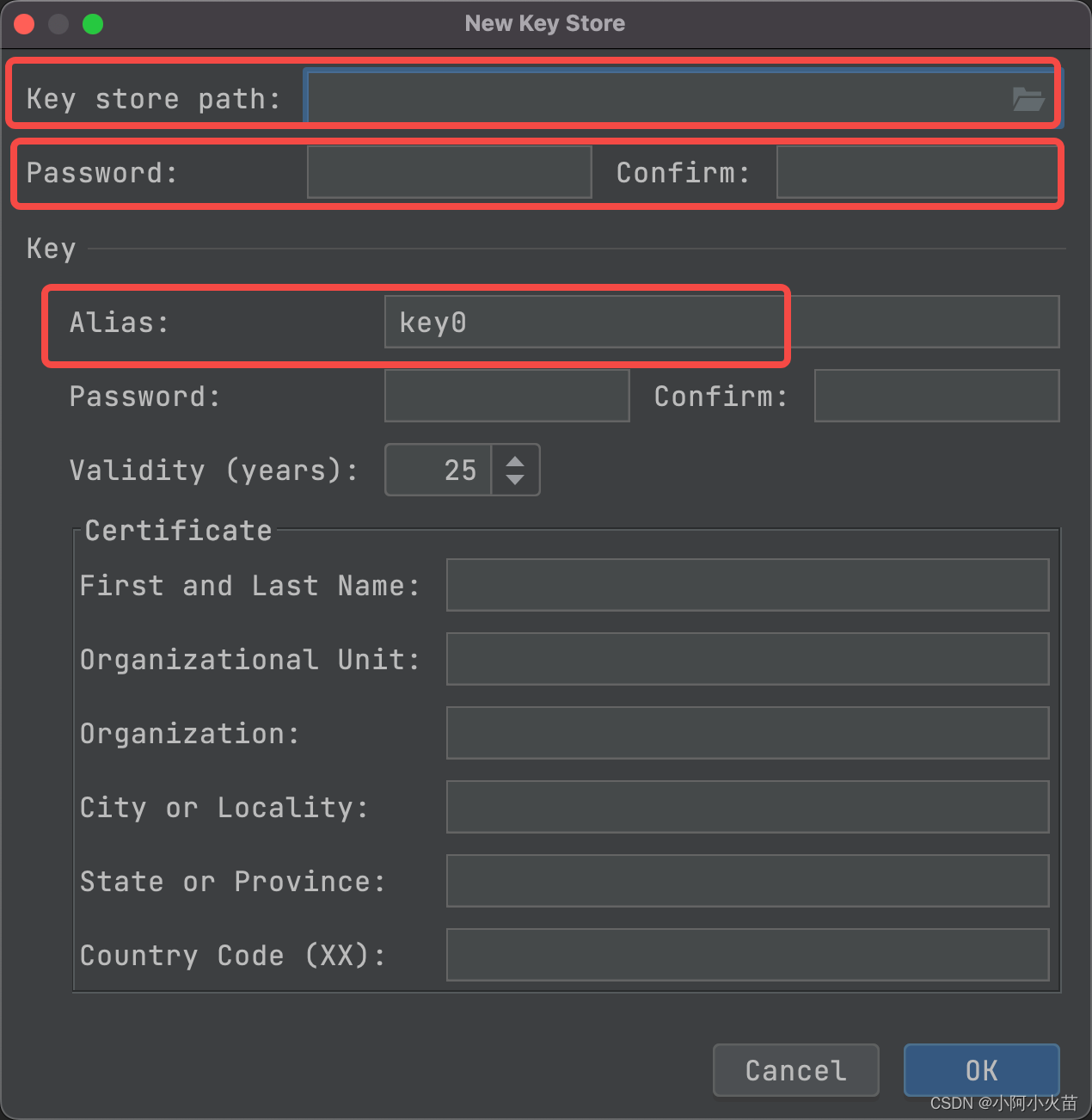
5. 如果上面的步骤你都执行无误, 你已经创建了你的签名文件! 使用这个文件, 你现在就可以给app签名了, 点击右下角的Next按钮
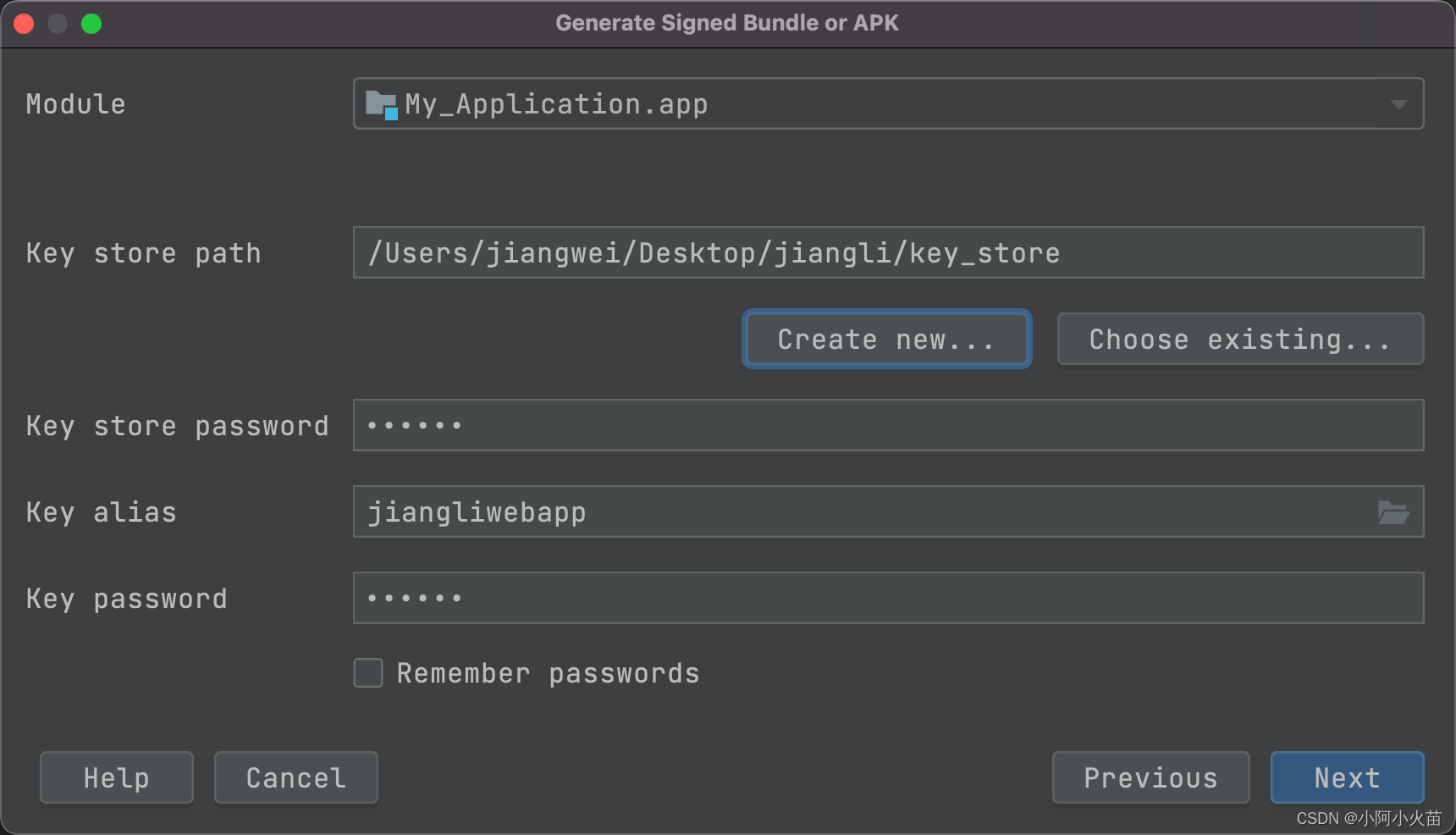
6. 因为Android app 为了方便开发者调试, 区分了开发测试、发布上线等两种基本的渠道, 一般我们本地开发都是处于debug渠道、这种模式app会包含代码调行号等试信息, app是可以单步断点调试的, 但是显然, 我们正式包不应该包含无用的冗余信息避免增加包大小
所以, 我们都会使用release渠道的包并签名之以供销售
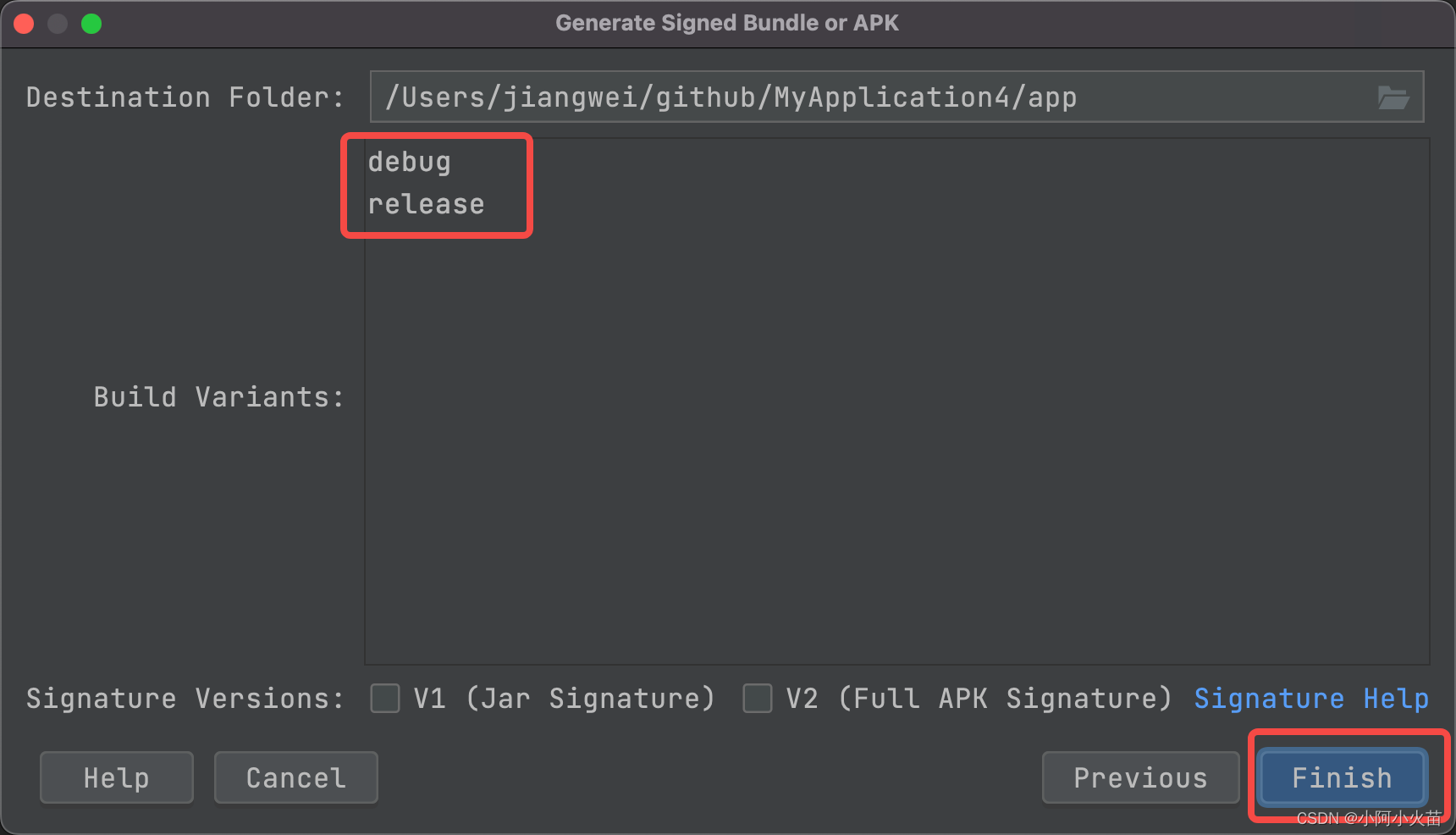
7. 签名版本选择V2, 更安全 8. 构建好之后, 你会在debug同级目录下,多出release目录, 里面有你想要的apk文件
8. 构建好之后, 你会在debug同级目录下,多出release目录, 里面有你想要的apk文件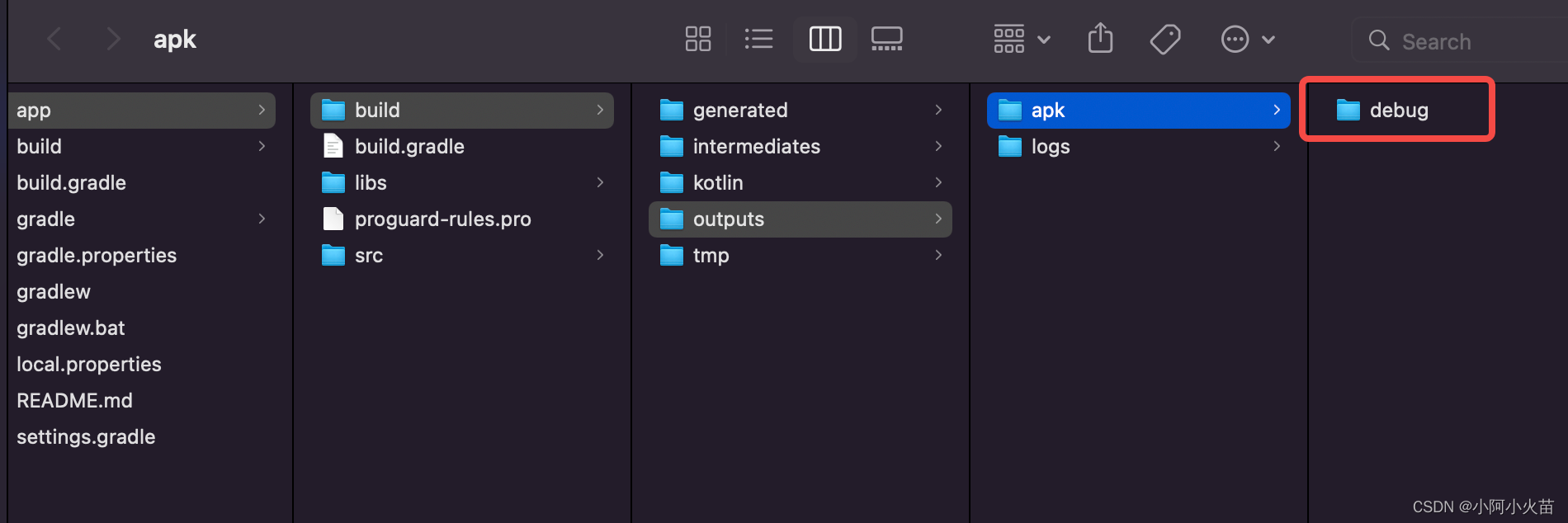
你应该猜到了, 如果你只想打正式包apk文件, 并不想签名, 则执行下面的命令即可构建release渠道包
./gradlew :app:assembleRelease
同理, 构建debug包, 也叫内测包, 则为
./gradlew :app:assembleDebug
9. 当你想要再次构建签名的包时, 签名文件会默认勾选, 你只需要输入之前签名文件创建时的密码即可, 之后的步骤同上